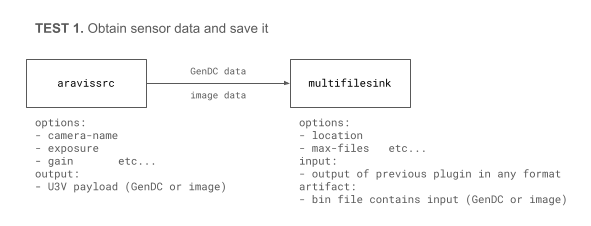Gstreamerのツールについて
GStreamer は、マルチメディア処理のフレームワークとしてAPIを提供しています。サンプルツールをインストールすると、簡易的にいくつかの機能を使用することができます。。
| Name | Description |
|---|---|
| gst-inspect-1.0 | GStreamer プラグインの情報を表示します |
| gst-launch-1.0 | 文字列形式で構築した GStreamer パイプラインを実行します |
ツールのインストール方法
Windows ではオプション -InstallGstTools、Linux では --install-gst-tools を指定してインストーラーを実行すると、これらのツールが Sensing-Dev SDK の他のコンポーネントと共にインストールされます。詳細については セットアップガイド を参照してください。
利用可能なプラグインの一覧を確認する (gst-inspect-1.0)
gst-inspect-1.0 を使用すると、マシンにインストールされているすべてのプラグインの一覧を表示できます。インストールスクリプトを使用して Sensing-Dev をインストールし、環境変数を設定していれば(セットアップガイド を参照)、Aravis の aravissrc や GenDC の gendcseparator といった GStreamer プラグインが表示されます。
aravis: aravissrc: Aravis Video Source
gendcseparator: gendcseparator: GenDCSeparator
staticelements: bin: Generic bin
staticelements: pipeline: Pipeline object
期待するプラグインがリストに表示されない、または「WARNING 'Failed to load plugin'」が表示される場合、以下が原因として考えられます。
- 別のインストーラーで異なるバージョンの SDK コンポーネントをインストールしたためにバージョンの競合が発生している。
- 環境変数が正しく設定されていない(特にLinuxは手動で設定する必要があります)。
GST_PLUGIN_PATHPATH: WindowsLD_LIBRARY_PATH: Linux
プラグイン・エレメントの情報を表示する (gst-inspect-1.0)
gst-inspect-1.0 <要素またはプラグインの名前> を実行すると、特定の GStreamer プラグインまたは要素に関する情報を表示します。以下は、gendcseparator の一部情報を表示した例です。Factory Details、Plugin Details、Pad Templates、Element Properties/Signals などの情報が表示され、パイプラインの構築に役立ちます。
$ gst-inspect-1.0.exe gendcseparator
...
Pad Templates:
SRC template: 'component_src%u'
Availability: Sometimes
Capabilities:
ANY
SINK template: 'sink'
Availability: Always
Capabilities:
ANY
SRC template: 'src'
Availability: Always
Capabilities:
ANY
...
Element Properties:
name : The name of the object
flags: readable, writable
String. Default: "gendcseparator0"
parent : The parent of the object
flags: readable, writable
Object of type "GstObject"
silent : Produce verbose output ?
flags: readable, writable
Boolean. Default: true
...
パイプラインを実行する (gst-launch-1.0)
通常、GStreamer API を使用してパイプラインを構築・実行しますが、gst-launch-1.0 を使うと、各要素を ! で連結した文字列形式でパイプラインを簡易的にビルドし、実行できます。詳細は GStreamer チュートリアル を参照してください。
以下の例では、aravissrc(Aravis GStreamer プラグインのソース要素)からセンサーデータを取得し、そのデータを multifilesink(multifile プラグインのシンク要素)を使って output%d.bin に保存します。
gst-launch-1.0 aravissrc camera-name=<camera name> ! multifilesink location=output%d.bin